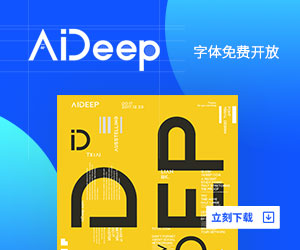IIS服务器安装SSL证书
IIS 服务器安装SSL证书
步骤一:准备好 SSL 证书
准备好.pfx 格式的证书文件。
步骤二:安装 SSL 证书
1、打开【开始】菜单,找到【管理工具】,打开【Internet 信息服务(IIS)管理器】。
2、单击服务器名称。
3、在中间的菜单中,找到并双击【服务器证书】。
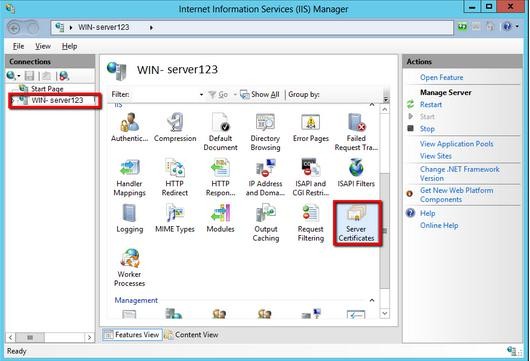
1)在右侧菜单中选择【导入证书】。
2)单击【浏览】并选择您的 your_domain_name.pfx 文件。
3)为证书指定一个好记的名称,存储选择【个人】。
4)单击【确定】将证书安装到服务器。
步骤三:将 SSL 证书分配并绑定到您的网站
1、SSL 证书成功安装到服务器后,您需要将 SSL 证书分配并绑定到您的网站。
2、在【Internet 信息服务(IIS)管理器】主窗口的【链接】菜单中,选择将要安装证书的服务器名称。
3、在【站点】中选择要使用 SSL 证书的站点。
4、在右侧的【操作】菜单中,单击【绑定】。
5、在新打开的【站点绑定】窗口中,如果没有 HTTPS 绑定,请单击【添加】,如果已有
HTTPS 绑定,请选中它并单击【编辑】。
6、【类别】选择“HTTPS”。IP 地址为【未分配】,端口为【443】,SSL 证书处选择之前取好名称证书。
7、单击【确定】。
8、现在您的 SSL 证书已经安装成功,并且配置到了对应的网站上,如果您还有更多的网站需要配置 SSL 证书,重复上述步骤即可。
-
在IIS中如何导入pfx格式的服务器证书?
如果操作系统是win 2003,在IIS配置目录安全性的选项里有从pfx文件中导入的选项,按照安装向导配置即可。如果是其他操作系统,需要先双击pfx文件,将证书导入到系统中,然后再选择指派现有证书进行
关注公众号:拾黑(shiheibook)了解更多
友情链接:
关注数据与安全,洞悉企业级服务市场:https://www.ijiandao.com/
安全、绿色软件下载就上极速下载站:https://www.yaorank.com/
 关注网络尖刀微信公众号
关注网络尖刀微信公众号随时掌握互联网精彩
- 微星Z890/B860新BIOS上线:酷睿Ultra 200S更稳定
- 微软修复89个安全漏洞
- 字节跳动任命前华纳兄弟高管担任全球总法律顾问
- SwitchHost! 0.2.2.1785最新版本2022下载地址
- 无上神兵 3.3.8.9最新版本2022下载地址
- 日元对人民币汇率2023年8月22日
- 消息称抖音新成立文娱部门,整合直播节目、音乐等多个业务
- 金山游戏盒子 4.7.5.3458最新版本2022下载地址
- 48岁交警被拖行700余米牺牲
- 大疆Mini 2 SE无人机发布:10公里图传 仅重249g
- 达达生日 v9.0最新版本2022下载地址
- WEIQ推广 v1.0.3最新版本2022下载地址








 原味小辣椒
原味小辣椒